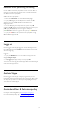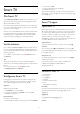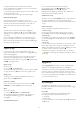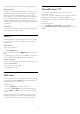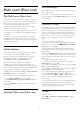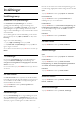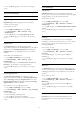operation manual
Med appen Internet ansluter du till webben på din TV.
Du kan visa alla internet-webbplatser på TV:n, men de flesta är
inte anpassade för en TV-skärm.
– Vissa insticksprogram (till exempel för att visa sidor eller video)
går inte att använda för TV:n.
– Internetsidor visas en sida i taget och i helskärmsläge.
Rekommenderade appar
I det här fönstret presenterar Philips ett urval med
rekommenderade appar för ditt land, appar för online-TV eller
ett urval med hyrfilmer från videobutiker. Du kan välja och
öppna dem från fönstret Rekommenderade appar.
Sök
Med Sök söker du efter intressanta appar i appgalleriet.
Ange ett sökord i textfältet, välj
och tryck på
OK
så startas
sökningen. Du kan ange namn, titlar, genrer och beskrivningar
som sökord.
Du kan också lämna textfältet tomt och söka efter de mest
populära sökningarna/sökorden för ett urval med kategorier. I
listan med funna sökord väljer du ett och trycker på
OK
så görs
en sökning med det sökordet.
Öppna en app
För att öppna en app, måste du lägga till den i listan med
program i startsidan för Smart TV först. Du kan lägga till appar i
din lista från Appgalleriet.
Listan över dina appar på Smart TV:ns startsida kan vara flera
sidor lång. Använd piltangenterna för att gå till nästa eller
föregående sida. Alternativt kan du trycka på
+ (
Nästa sida)
eller
-
(Föregående sida).
Öppna en app
Öppna en app ...
1
– Tryck på
och välj
Smart TV
.
2
– På startsidan väljer du ikonen för en app och trycker på
OK.
I en app trycker du på
för att backa ett steg eller en sida.
Stänga en app
Du stänger en app och återgår till startsidan för Smart TV
genom att trycka på
Smart TV
.
Ladda om en appsida
Om en sida med appar inte lästs in visas trycker du på
OPTIONS
och väljer
Ladda om
så läses sidan in igen.
Zoom
Zooma in en appsida ...
1
– Tryck på
OPTIONS
och välj
Zooma sida
.
2
– Använd skjutreglaget för att ställa in zoomningsgraden.
3
– Återgå till normal visning genom att ställa tillbaka
skjutreglaget.
Visa säkerhetsinformation
Du kan kontrollera säkerhetsnivån för en appsida.
På en appsida trycker du på
OPTIONS
och väljer
Säkerhetsinformation
. Om ett lås
visas intill
inläsningssymbolen längst ner på skärmen då en sida läses in
betyder det att säker anslutning används.
Feedback om en app
Välj appen och tryck på
Feedback
så kan du välja knappen för
att ”gillar” eller ”gillar inte” och skicka ett förslag eller en
kommentar till oss. Du kan också rapportera ett funktionsfel hos
en app.
Hantera dina appar
I listan med appar på startsidan för Smart TV kan du ...
•
Ta bort en app
För att ta bort en app från listan, välj app-ikonen och tryck
på
Ta bort.
Appen är fortfarande tillgänglig i Appgalleriet.
•
Flytta en app
För att flytta en app i listan, välj App-ikonen, tryck på
Flytta
och använd piltangenterna för att flytta appen. Tryck på
OK
för
att bekräfta.
•
Lås en app
Du låser en app genom att välja dess ikon och trycka på
Lås
.
När du låser en app måste du ange den 4-siffriga PIN-kod du
ställde in för föräldrakontroll när du gjorde inställningar för Smart
TV. I listan markeras en låst app med ett lås
.
Du låser upp en app genom att välja dess ikon och trycka på
Lås upp
. Du måste ange den 4-siffriga PIN-koden för att låsa
upp en app.
Appgalleriet
Öppna
App-galleriet
i din Smart TV så kan du bläddra bland
apparna, som innehåller skräddarsydda TV-webbplatser.
Testa appar för YouTube-videor, dagstidningar, onlinefotoalbum,
Facebook, Twitter osv. Det finns appar där du kan hyra videor
från en onlinevideobutik och för att titta på TV-program du kan
ha missat. Om App-galleriet inte innehåller det du letar efter kan
du surfa på webben på din TV.
Hyrvideoappar
Med apparna för videobutik i Smart TV kan du hyra en
favoritfilm i en videobutik för onlineuthyrning. Du betalar tryggt
med ditt kreditkort.
Hyr en film
1 - Öppna en videobutik-app i din applista eller välj en
rekommenderad video på startsidan för Smart TV.
2 - Välj en film.
3 - Betala online.
4 - Börja se på filmen. Du kan använda knapparna
(Spela upp)
och
(Pausa).
64